Mac과 Windows의 시장 점유율은 많은 사람들이 55라고 생각하는 것이 아닙니다. Windows는 전 세계 시장의 85% 이상을 차지하는 반면 MacOS는 약 10%에 불과합니다. 이것은 대부분의 장치 제조업체가 여전히 Windows의 우선 순위를 정하는 이유와 Mac에서 외부 하드 드라이브를 포맷하는 방법을 찾아야하는 이유를 설명합니다.
SetApp을 사용하여 Mac에서 데이터를 보호하십시오
데이터를 백업하고 분실 된 파일을 몇 분 안에 복구하는 필수 툴킷.
무료 평가판 보안 테스트
공장에서 배송되면 USB 드라이브는 MAC 또는 작업에서도 안정적으로 실행되지 않을 수 있습니다. 그 이유는 Mac과 Windows가 다른 파일 시스템을 사용하기 때문입니다.
새로운 저장 장치가 부스러기되지 않으면 우발적 인 손상, 데이터 손실 또는 기타 성능 문제의 가능성을 줄이기 위해 Mac의 하드 드라이브 (또는 SD 카드, USB 드라이브 등)를 포맷하는 방법을 배우는 것이 좋습니다. 방법을 배우려면 다음을 읽으십시오.
Mac에서 USB 드라이브 형식
디스크 유틸리티를 사용하면 Mac에서 USB 드라이브를 포맷하는 방법에 대한 문제는 매우 간단합니다. 마찬가지로이 도구를 사용하여 마이크로 SD 카드, 하드 드라이브 등을 포맷하여 새 장치를 최상의 상태로 만들 수 있습니다.
참고 드라이브 형식은 드라이브를 완전히 지우는 것을 의미하므로 파일을 백업하고 복원하는 방법에 대한 제안을 읽으십시오.
- 장치를 Mac에 삽입하십시오
- 응용 프로그램> 유틸리티 및 열린 디스크 도구로 이동하십시오
- 관련 장치를 선택하거나 왼쪽 사이드 바에서 드라이브를 선택하고 Erashes를 클릭하십시오.
- 장치의 이름을 지정하고 원하는 형식을 선택하십시오 (자세한 내용은 아래 참조).
- "지우기"를 클릭하여 장치를 재고하십시오

먼저 위의 명백한 점을 명확히 해 보겠습니다. Mac의 USB 드라이브 또는 유사한 장치를 포맷 할 때 서식을 수행하기 전에 모든 것을 지워야합니다. 장치가 새로운 경우 문제가되지 않지만 장치가 새롭지 않은 경우 예방 조치를 취해야합니다.
둘째, 필요한 형식은 사용중인 장치 유형에 따라 다릅니다. 일반적으로 MacOS는 APF를 사용하고 Windows는 NTF를 사용합니다 (Mac에서는 읽기 전용). 그러나 MacOS 생태계에서도 몇 가지 차이점이 있습니다.
- Mac에서 SD 카드를 포맷하는 방법을 찾고 있다면 ExFAT를 선택해야합니다.
- Mac에서 USB 드라이브를 포맷하거나 외부 하드 드라이브를 포맷하는 방법을 찾으려면 APF를 선택해야 할 수도 있습니다.
- MACOS 버전이 High Sierra보다 초기 인 경우 APFS가 이전 시스템에서 사용할 수 없으므로 Mac OS X Extension 형식을 고수하십시오.
- Time Machine은 APF를 직접 사용할 수 없기 때문에 Mac 하드 드라이브를 포맷 할 때 Mac OS X 확장 형식을 사용해야합니다. 그렇게하려고하면 그렇게 시도하면 재구성을 유발합니다.
- Mac과 Windows의 하드 드라이브를 포맷하는 방법을 알고 싶으십니까? 이 경우 FAT32와 Exfat가 가장 좋은 선택입니다.
팁 : Mac에서 NTFS로 형식의 외부 볼륨을 사용하려고하면 Mac에서 NTFS 읽기 및 쓰기 지원을 잠금 해제하는 응용 프로그램 인 Mac 용 iboySoft NTFS를 설치하지 않으면 작동하지 않습니다.

포맷하기 전에 백업하십시오
빈번한 백업은 필수입니다. Get Backup Pro for Mac과 같은 응용 프로그램을 사용하면 마이크로 SD 카드 또는 기타 장치를 형식화하기 전에 데이터를 빠르게 저장하는 데 도움이 될 수 있습니다. 마운트 드라이브를 사용하여 다른 컴퓨터간에 동기화 할 수 있으며 간단한 복사, 증분 및 부팅 가능한 백업.
Get Backup Pro를로드 한 후에는 새로운 프로젝트를 작성하라는 메시지가 표시됩니다. 단순히 이름을 지정하고 백업의 대상 위치를 선택하고 백업을 필요에 따라 자동으로 트리거 해야하는 시간을 설정하십시오.

타임 머신을 사용하여 파일을 백업 할 수는 있지만, Get Backup Pro는 아카이브 크기를 최대 60%까지 줄일 수 있고 모든 컴퓨터에서 파일을 복구 할 수 있기 때문에 더 나은 선택입니다 (응용 프로그램이 설치되지 않더라도).
물론, 무엇이든 수행하기 전에 데이터를 백업하는 것은 매우 아이러니합니다 (예 : Mac의 외부 하드 드라이브 포맷). 일반적으로 백업하는 데 사용하는 장치 일 수 있기 때문입니다. 따라서 보안상의 이유로서는 최소한 두 개의 드라이브 또는 디스크가 있어야합니다.
항상 모든 것을 백업해서는 안된다는 것을 잊지 마십시오. 기본 콘텐츠를 선택할 수 있습니다. Get Backup Pro를 사용하면 백업하려는 파일과 폴더를 선택할 수 있지만 Chronosync Express는 특정 폴더를 백업하거나 동기화 할 수있는 빠른 단축키를 제공합니다. 이 작업을 수행하려면 Chronosync의 설정 어시스턴트를 확인하십시오.

폴더 및 백업 대상 (외부 볼륨이 될 수 있음)을 선택하기 위해 폴더 백업과 같은 작업 (예 : 폴더 백업)을 선택할 수 있으며 Chronosync Express는 신속하게 부팅 가능한 백업을 생성합니다. 또한이 앱의 동기화 기능을 정말 좋아합니다.이 앱의 동기화 기능은 여러 폴더의 내용을 비교하거나 선택한 파일을 백업 폴더로 이동 해야하는 경우에 적합합니다.
손실 된 데이터를 쉽게 복구합니다
파일을 백업하는 것이 아무리 조심해도 데이터 손실이 항상 가능합니다. 실제로 모든 것을 올바르게 수행 할 수 있지만 여전히 디스크 오류 또는 손상된 데이터가 발생합니다. Mac에서 USB 드라이브를 형식화하기 직전에 백업을 잊어 버리기 때문에 데이터가 손실 될 수 있습니다!
이유가 무엇이든 디스크 드릴과 같은 응용 프로그램은 손실 된 데이터를 복구하는 데 매우 중요합니다. 디스크 드릴을 사용하여 삭제 된 파일을 복구하는 방법은 다음과 같습니다.
- 디스크 드릴에서 데이터 복구> 스토리지 장치를 선택하십시오
- 목록에서 볼륨을 선택하고 손실 된 데이터 검색을 클릭하십시오.
- 스캔이 완료되면 찾은 모든 항목을보고 필요한 항목 만 복원하거나 모두 복원을 클릭 할 수 있습니다.

디스크 드릴은 서식 오류로 인한 데이터 복구의 경우 구세주입니다. 이중 도움말을 제공하기 때문에 다음에 사용할 수 있습니다.
- Mac에서 삭제 한 파일을 찾아서 현재 액세스 할 수있는 드라이브로 안전하게 백업되었다고 생각하기 때문에
- SD 카드 또는 스토리지 스틱에서 삭제 한 파일을 복구하여 새 사진을위한 더 많은 공간을 만들어냅니다.
항상 데이터 손실의 피해를 피하십시오
드라이브 나 SD 카드가 손상되었거나 Mac의 하드 드라이브를 포맷하기로 결정하기 전에 백업을 잊어 버리는 것인지에 관계없이 데이터를 잃는 것보다 거의 나쁘지 않습니다. 다행히 위에서 보았 듯이 처음에 복구 할 수없는 데이터를 얻는 방법이 있습니다!
물론, 당신이 그 시점에 전혀 도달하지 않았다면 더 좋습니다. 그리고 정기적 인 백업이 가장 좋은 방법입니다. Mac은 타임 머신 또는 iCloud를 사용하여이를 내장 옵션을 제공하지만 전자는 모든 유형의 스토리지 장치와 호환되는 반면 후자는 피하는 월간 수수료와 관련이 있습니다. 그렇기 때문에 많은 사람들이 Mac에서 외부 하드 드라이브를 포맷하거나 USB 드라이브와 같은 다른 장치를 사용하는 방법을 찾고 있습니다.
USB 드라이브, SD 카드 등에서 손실 된 데이터를 복구 할 수있는 응용 프로그램과 함께 백업 소프트웨어를 사용하면 치명적인 데이터 손실을 피할 때 대부분의 기초를 다룰 수 있습니다.
Mac에서 USB 드라이브를 포맷 할 때 화재, 홍수, 도난 또는 예기치 않은 오류의 경우 Google Drive 또는 Dropbox (모두 무료 계획이 있음)와 같은 클라우드 솔루션을 추가로 추가 할 수도 있습니다. 준비되는 데는 해가 없습니다.
Get Backup Pro, Chronosync Express, Disk Drill 및 SetApp을 사용하여 클라우드 스토리지 작업을위한 훌륭한 도구 인 200 개 이상의 도구 및 유틸리티가있는 생산성 서비스를 사용하여 문제를 해결할 수 있습니다. 이제 우리는 당신이 기본 사항을 이해했는지 확인 했으므로 이제이 주제에 대한 가장 일반적인 질문에 답변해야합니다.
FAQ
Mac의 USB 드라이브는 어떤 형식을 사용해야합니까?
APFS는 MacOS에서 사용되는 원래 기본 파일 형식이므로 USB 드라이브를 형식화하는 데 가장 적합한 선택입니다. 그러나 APF는 일부 이전 버전의 MacOS와 호환되지 않습니다. 해당 버전의 경우 Mac OS X 확장 형식 또는 기타 형식을 사용해야 할 수도 있습니다.
서식없이 Mac에서 읽기 전용 USB 드라이브를 변경하는 방법은 무엇입니까?
Mac 용 IboySoft NTFS를 사용해보십시오. 대부분의 경우 읽기 전용 볼륨은 원래 Windows 형식으로 이루어진 NTFS로 형식화됩니다. IBOWYSOFT 응용 프로그램은 NTFS 드라이브에 대한 지원 지원 지원입니다.
USB 드라이브가 NTFS로 형식화되지 않았지만 읽기 전용 인 경우 권한을 변경하십시오 (USB 드라이브> 정보 받기> 공유 및 권한을 찾아서 읽고 쓰기로 변경).
Mac 및 Windows 용 USB 드라이브를 포맷하는 방법은 무엇입니까?
FAT32는 일반적으로 MacOS 및 Windows에서 사용하기에 가장 적합한 파일 형식으로 간주됩니다. 이것은 사실이지만 4GB보다 작은 파일 만 처리 할 수 있습니다. 더 필요한 경우 exfat을 사용해보십시오.
Mac에서 USB 드라이브를 FAT32로 포맷하는 방법은 무엇입니까?
USB 드라이브를 FAT32로 포맷하려면 디스크 유틸리티를 열고 USB 드라이브를 선택하고 Erashes를 클릭하십시오. 형식에서 MS-DOS (FAT)를 선택하십시오. 그게 다야!
위 내용은 Mac에서 USB 및 SD 카드를 몇 초 만에 포맷하는 방법 - setApp의 상세 내용입니다. 자세한 내용은 PHP 중국어 웹사이트의 기타 관련 기사를 참조하세요!
 Ugreen Uno 2-in-1 자기 무선 충전기 검토 : 거의 모든 Apple Gear에 전력을 공급합니다.Mar 12, 2025 pm 09:01 PM
Ugreen Uno 2-in-1 자기 무선 충전기 검토 : 거의 모든 Apple Gear에 전력을 공급합니다.Mar 12, 2025 pm 09:01 PM애플 사용자는 기뻐합니다! 무선 충전은 편리하지만 Apple의 공식 충전기는 비싸다. 이것은 Ugreen Uno 2-in-1 자기 무선 충전소로 변경됩니다. ##### Ugreen Uno 2-in-1 자기 무선 충전기 : 포괄적 인 검토
 맥 소노마에서 캐시를 지우는 방법? MacOS 14에서 찾아서 삭제하는 방법은 무엇입니까?Mar 14, 2025 am 11:30 AM
맥 소노마에서 캐시를 지우는 방법? MacOS 14에서 찾아서 삭제하는 방법은 무엇입니까?Mar 14, 2025 am 11:30 AMMac이 저장소가 느리거나 낮게 실행되고 있습니까? MacOS Sonoma에서 Mac의 캐시를 지우는 것이 솔루션 일 수 있습니다. 이 안내서는 캐시를 수동으로 자동으로 지우는 방법을 설명하여 일반적인 문제를 해결하고 더 부드러운 사용자 경험을 보장합니다. 엄마
 맥 소노마에서 공간을 확보하는 방법? MacOS 14에서 스토리지를 청소하는 방법?Mar 16, 2025 pm 12:16 PM
맥 소노마에서 공간을 확보하는 방법? MacOS 14에서 스토리지를 청소하는 방법?Mar 16, 2025 pm 12:16 PMMac 스토리지가 낮게 작동합니까? Macos Sonoma는 너무 많은 파일로 느리게 될 수 있습니다. 이 가이드는 귀중한 공간을 되 찾는 방법을 보여주고 성능을 향상시키는 방법을 보여줍니다. Mac의 스토리지를 확인합니다 삭제를 시작하기 전에 스토리지 상태를 확인하십시오 : Apple Men
 Nitro PDF Pro로 변하지 않는 PDF를 변경하십시오Mar 22, 2025 am 11:14 AM
Nitro PDF Pro로 변하지 않는 PDF를 변경하십시오Mar 22, 2025 am 11:14 AMPDF와의 작업을 피할 수는 없습니다. 그러나 당신이 피할 수있는 것은 그들에게 문제가있는 것입니다. PDF는 실제로는 도움이되지 않고 실제로 다루기가 쉽습니다. 문서를 변경할 때 Nitro PDF PR
 Mac 용 최고의 PDF 편집자 - 무료 및 유료 도구Mar 16, 2025 am 11:38 AM
Mac 용 최고의 PDF 편집자 - 무료 및 유료 도구Mar 16, 2025 am 11:38 AM이 기사에서는 AI 기반 옵션을 포함하여 Mac 용 최고의 PDF 편집기를 검토합니다. 최고 경쟁자로 뛰어 들자. 완벽한 PDF 편집기를 찾는 것은 특정 요구에 따라 다릅니다. 이 검토는 일반적인 작업을 처리하는 다양한 앱에 중점을 둡니다.
 Mac에서 바로 가기 삭제 : 데스크탑 및 메뉴 바에서 아이콘을 제거하는 방법Mar 08, 2025 am 11:41 AM
Mac에서 바로 가기 삭제 : 데스크탑 및 메뉴 바에서 아이콘을 제거하는 방법Mar 08, 2025 am 11:41 AMMac 바로 가기는 여러 가지 방법으로 적용될 때 많은 시간을 절약 할 수 있지만 때로는 더 이상 필요하지 않을 수도 있습니다. 어쩌면 실수로 바로 가기 키를 만들거나 데스크탑을 정리하고 싶을 수도 있습니다. 이유에 관계없이 Mac 바로 가기를 제거하는 것은 매우 간단합니다. Mac 바로 가기 키를 삭제하는 두 가지 방법이 있습니다. 대상 바로 가기 키를 선택하고 "삭제> 바로 가기 키 삭제"를 클릭하십시오. 바로 가기 키를 선택하고 명령 삭제 키를 누른 다음 바로 가기 삭제 키를 선택하십시오. 그게 다야! Mac은 이제 훨씬 더 시원해야합니다. Mac에서 바로 가기 키 삭제를 시작하십시오. 각 단계 단계를 안내해 드리겠습니다.주의 깊게 읽으십시오. Mac 데스크탑에서 바로 가기 키를 삭제하는 방법 바로 가기 키를 삭제하면 영향을 미치지 않습니다.
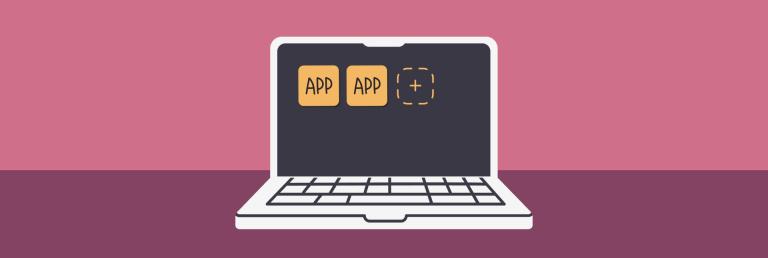 Mac에서 앱을 다운로드하는 방법 : MacOS에서 소프트웨어를 다운로드하고 설치하는 다양한 방법Mar 08, 2025 pm 12:02 PM
Mac에서 앱을 다운로드하는 방법 : MacOS에서 소프트웨어를 다운로드하고 설치하는 다양한 방법Mar 08, 2025 pm 12:02 PM이 안내서는 일반적인 사용자 문제를 해결하고 Mac 앱 다운로드를 단순화합니다. App Store의 용이성과 보안을 강조하여 선별 된 앱을 제공하는 구독 서비스 인 SetApp과 같은 대체 옵션과 대조됩니다. 기사는 비교됩니다
 Mac, iOS 및 웹의 상위 9 개 AI 작문 보조원Mar 23, 2025 am 10:44 AM
Mac, iOS 및 웹의 상위 9 개 AI 작문 보조원Mar 23, 2025 am 10:44 AMAI 기반 작문 보조원 시장은 2030 년까지 약 65 억 달러에 이르는 빠르게 성장할 것으로 예상됩니다. AI 작문 보조원이 여기에 있기 때문에 업계 최고의 도구에 대해 배우는 것이 중요합니다. 이 기사에서는 w


핫 AI 도구

Undresser.AI Undress
사실적인 누드 사진을 만들기 위한 AI 기반 앱

AI Clothes Remover
사진에서 옷을 제거하는 온라인 AI 도구입니다.

Undress AI Tool
무료로 이미지를 벗다

Clothoff.io
AI 옷 제거제

AI Hentai Generator
AI Hentai를 무료로 생성하십시오.

인기 기사

뜨거운 도구

에디트플러스 중국어 크랙 버전
작은 크기, 구문 강조, 코드 프롬프트 기능을 지원하지 않음

SecList
SecLists는 최고의 보안 테스터의 동반자입니다. 보안 평가 시 자주 사용되는 다양한 유형의 목록을 한 곳에 모아 놓은 것입니다. SecLists는 보안 테스터에게 필요할 수 있는 모든 목록을 편리하게 제공하여 보안 테스트를 더욱 효율적이고 생산적으로 만드는 데 도움이 됩니다. 목록 유형에는 사용자 이름, 비밀번호, URL, 퍼징 페이로드, 민감한 데이터 패턴, 웹 셸 등이 포함됩니다. 테스터는 이 저장소를 새로운 테스트 시스템으로 간단히 가져올 수 있으며 필요한 모든 유형의 목록에 액세스할 수 있습니다.

스튜디오 13.0.1 보내기
강력한 PHP 통합 개발 환경

Atom Editor Mac 버전 다운로드
가장 인기 있는 오픈 소스 편집기

SublimeText3 중국어 버전
중국어 버전, 사용하기 매우 쉽습니다.







